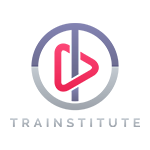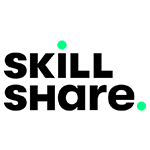Lerne alles für einen reibungslosen Betrieb der eigenen Nextcloud, angefangen von der Server-Installation bis hin zur Live-Inbetriebnahme auf dem Desktop oder Smartphone.
Erhalte die volle Kontrolle deiner Daten mit der richtigen Firewall-Konfiguration, so dass du möglich gut geschützt bist.
Entdecke die Vielfalt von Nextcloud durch die Installation von faszinierenden Add-Ons wie leistungsstarken Viren-Scannern, praktischen Passwort-Managern und weiteren spannenden Erweiterungen, die dir helfen, deine Daten sicher zu halten und deine Nextcloud-Instanz individuell anzupassen.
Du wirst Nextcloud als Anwender auf verschiedenen Betriebssystemen, sowie auf deinem Smartphone kennenlernen.
Erfahre, wie du Nextcloud mit A+ Sicherheitszertifizierung in Betrieb nehmen und SSL-Sicherheitschecks mit dem höchsten Grad bestehen kannst.
Du profitierst von der umfangreichen Praxis-Erfahrung des Dozenten und kannst so bekannte Stolperfallen vermeiden.